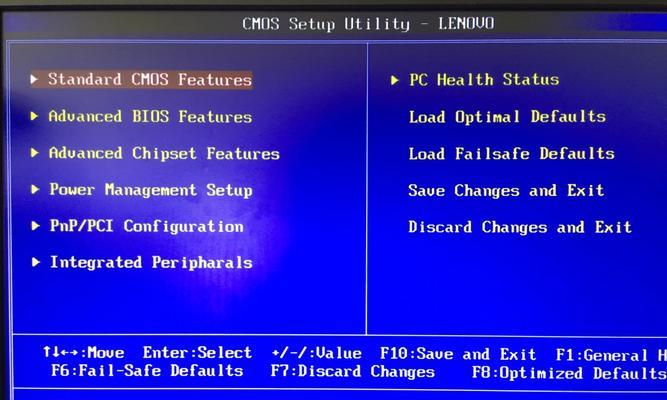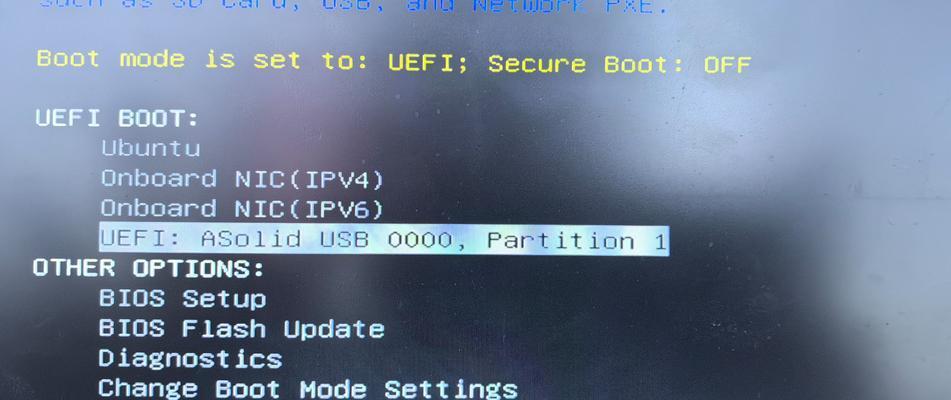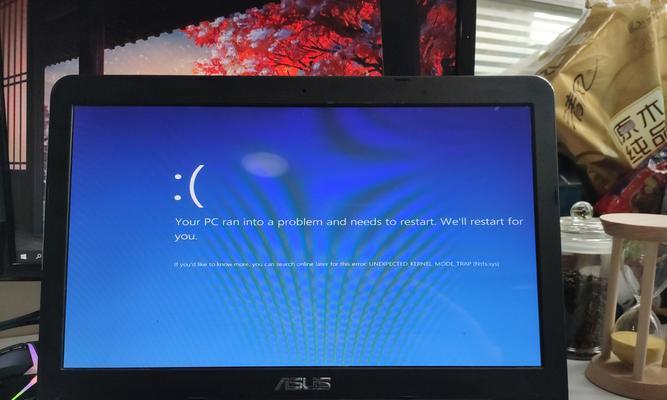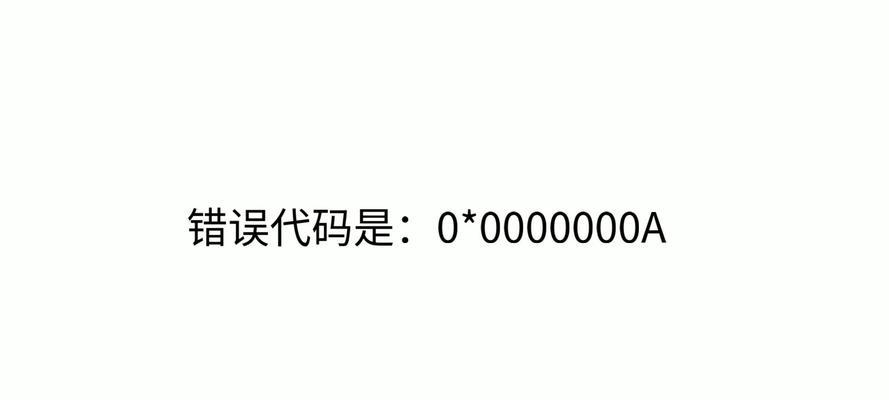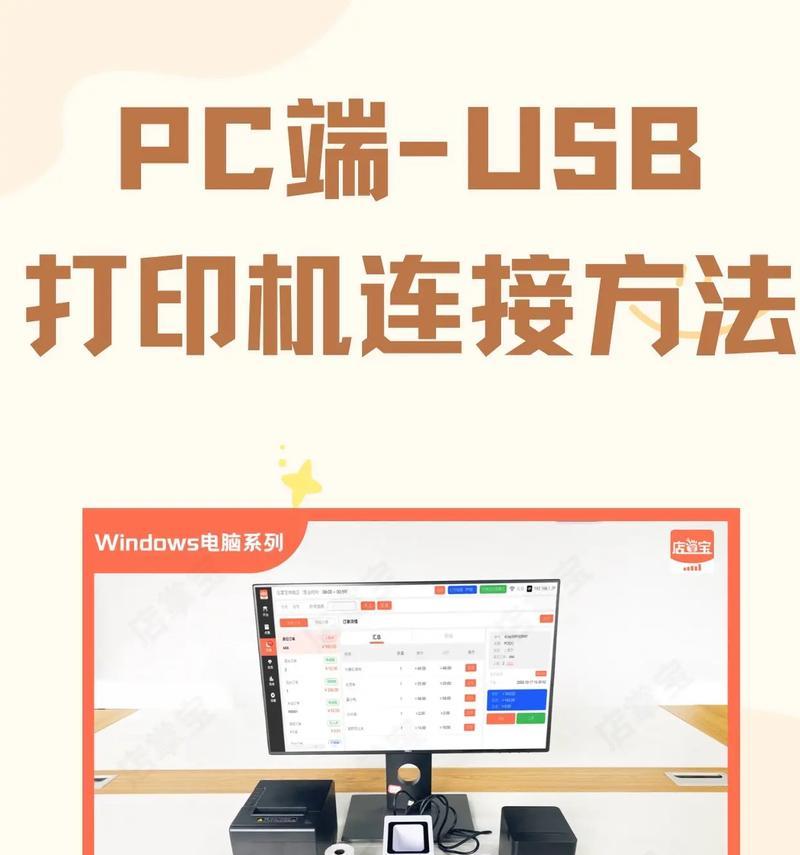戴尔电脑作为一款知名的电脑品牌,用户众多。在遇到系统问题时,使用u盘启动可以很方便地解决问题。本文将介绍如何使用戴尔电脑u盘启动,让您轻松应对各种系统故障。
一、准备所需材料
1.购买一枚容量合适的u盘(推荐至少16GB)。
2.戴尔电脑配备的操作系统安装文件或ISO镜像文件。
二、制作可启动的u盘
1.将u盘插入戴尔电脑的USB接口。
2.打开电脑上的磁盘管理工具。
3.选择u盘对应的盘符,右键点击并选择格式化选项。
4.在格式化选项中,选择“FAT32”文件系统,并点击开始格式化。
5.格式化完成后,保持u盘处于连接状态。
三、下载并安装WindowsUSB/DVD下载工具
1.在浏览器中搜索“WindowsUSB/DVD下载工具”,进入微软官网。
2.下载并安装该工具,然后打开它。
3.在工具界面中,选择“ISO文件”选项,并浏览到之前下载的操作系统安装文件或ISO镜像文件。
4.点击“下一步”,选择“USB设备”选项。
5.选择之前准备好的u盘,并点击“开始复制”。
四、设置戴尔电脑启动顺序
1.将u盘插入戴尔电脑的USB接口。
2.打开电脑,并在开机画面按下“F2”或“Del”键进入BIOS设置界面。
3.在BIOS设置界面中,找到“Boot”或“启动”选项。
4.在启动选项中,将u盘所在的USB接口调整至首选启动顺序的第一位。
5.保存设置并退出BIOS。
五、重启电脑并使用u盘启动
1.关闭电脑,然后重新启动。
2.在开机画面按下任意键,进入u盘引导界面。
3.选择“从USB设备启动”或类似选项,并按下回车键。
4.稍等片刻,戴尔电脑将通过u盘启动操作系统。
六、系统问题排查和解决
1.根据具体的系统问题,选择相应的故障排除方法。
2.如遇到无法修复的问题,可以尝试重新安装操作系统。
七、安装操作系统
1.按照屏幕提示,选择安装语言和区域设置。
2.点击“安装”按钮,开始操作系统的安装过程。
3.根据提示,选择合适的分区和磁盘格式。
4.等待系统文件的复制和安装。
5.完成安装后,按照提示进行系统设置。
八、注意事项和常见问题解答
1.在使用u盘启动过程中,务必保证电脑和u盘的连接稳定。
2.如果u盘启动失败,可以尝试重新制作可启动的u盘。
3.在安装操作系统时,注意备份重要的文件和数据。
使用戴尔电脑u盘启动可以轻松解决各种系统问题,如系统崩溃、蓝屏等。通过准备材料、制作u盘、设置启动顺序,以及重启电脑并使用u盘启动等步骤,您可以迅速恢复系统功能或重新安装操作系统。记得在操作前备份重要数据,以免造成数据丢失。祝您顺利解决问题!